- Un lecteur de récupération se trouve généralement sur les ordinateurs portables ou les systèmes configurés par différents fournisseurs.
- Parfois, divers logiciels de sauvegarde peuvent interférer avec votre lecteur de récupération, le rendant inutile.
- UNE Récupération Windows drive est l'un des nombreux moyens de protéger votre fichier.
- Nous vous suggérons de consulter notre grand Erreurs Windows 10 hub pour régler les problèmes avant qu'ils ne deviennent sérieux.

- Télécharger l'outil de réparation de PC Restoro qui vient avec des technologies brevetées (brevet disponible ici).
- Cliquez sur Lancer l'analyse pour trouver des problèmes Windows qui pourraient causer des problèmes de PC.
- Cliquez sur Tout réparer pour résoudre les problèmes affectant la sécurité et les performances de votre ordinateur
- Restoro a été téléchargé par 0 lecteurs ce mois-ci.
Résoudre les problèmes informatiques est toujours plus facile si vous disposez des outils appropriés. L'un des outils courants que les utilisateurs aiment utiliser est Disque de récupération, mais il semble que les utilisateurs ne puissent pas créer de lecteur de récupération sur Windows 10.
Comment réparer la fonctionnalité de lecteur de récupération sur Windows 10 ?
Le lecteur de récupération peut être utile si vous devez restaurer votre Windows, cependant, certains problèmes avec cette fonctionnalité peuvent apparaître. En parlant de problèmes, voici les problèmes courants signalés par les utilisateurs :
- Impossible de créer le lecteur de récupération, certains fichiers sont manquants – Si ce problème se produit, vous pourrez peut-être le résoudre simplement en effectuant à la fois des analyses SFC et DISM sur votre PC.
- Un problème est survenu lors de la création du lecteur de récupération Windows 8 – Ce problème peut également survenir sur les anciennes versions de Windows, mais même si vous n'utilisez pas Windows 10, vous devriez pouvoir appliquer certaines de nos solutions.
- Créer un lecteur de récupération bloqué – Parfois, le processus de création peut se bloquer. Si cela se produit, assurez-vous de désactiver votre antivirus et vérifiez si cela résout le problème.
- Le lecteur de récupération ne fonctionne pas – Selon les utilisateurs, parfois votre lecteur de récupération peut ne pas fonctionner du tout. Si cela se produit, vous devrez peut-être résoudre ce problème en utilisant l'invite de commande et l'outil diskpart.
- Disque de récupération un problème est survenu – Parfois, ce message d'erreur peut apparaître si le répertoire Windows.old est toujours présent sur votre PC. Pour résoudre le problème, assurez-vous de supprimer Windows.old et essayez à nouveau de créer le lecteur de récupération.
1. Supprimer le logiciel problématique

Selon les utilisateurs, certains logiciels de sauvegarde peuvent créer des problèmes avec le lecteur de récupération. Les utilisateurs ont signalé qu'après la désinstallation Symantec Ghost 15 ou sauvegarde Comodo, le problème a été complètement résolu.
Il semble que Symantec Ghost 15 utilise sa propre version de VSS qui interfère avec la création du lecteur de récupération, mais après la suppression du logiciel, il n'y a eu aucun problème avec le lecteur de récupération.
Bien que ces deux applications soient la cause commune de ce problème, il convient de mentionner que presque tous les logiciels de sauvegarde peuvent interférer avec la création du lecteur de récupération, donc si vous rencontrez des problèmes, essayez de supprimer tous les logiciels de sauvegarde tiers de votre PC.
Si vous souhaitez supprimer complètement une certaine application de votre PC, il est conseillé d'utiliser un logiciel de désinstallation. Au cas où vous ne le sauriez pas, le logiciel de désinstallation est un logiciel spécial qui peut supprimer complètement n'importe quel programme de votre PC.
Si vous recherchez un logiciel de désinstallation, nous vous recommandons d'essayer Programme de désinstallation IOBit. Ces outils sont simples à utiliser et peuvent facilement supprimer n'importe quelle application de votre PC.

Programme de désinstallation IObit
La suppression des logiciels indésirables laisse toujours des données et des fichiers derrière, ce qui peut causer des problèmes. Supprimez-les avec cet outil !
2. Désactive ton antivirus

Votre outil antivirus est important pour votre sécurité, mais parfois les outils antivirus peuvent interférer avec Windows et provoquer divers problèmes. Si vous ne pouvez pas créer de lecteur de récupération sous Windows 10, le problème peut être causé par votre logiciel antivirus.
Si la suppression de l'antivirus résout le problème, il est conseillé de passer à une nouvelle solution antivirus. Il existe de nombreux excellents outils antivirus, mais le meilleur est Bitdefender, un outil antivirus classé depuis plusieurs années comme étant le logiciel numéro 1 du genre.
Non seulement il protège votre PC, mais il est également incroyablement facile à gérer, surtout lorsqu'il s'agit de l'activer et de le désactiver.

Bitdefender
Si votre antivirus empêche votre PC de fonctionner correctement, il est peut-être temps de le remplacer par une meilleure alternative, comme Bitdefender !
3. Utiliser des solutions tierces
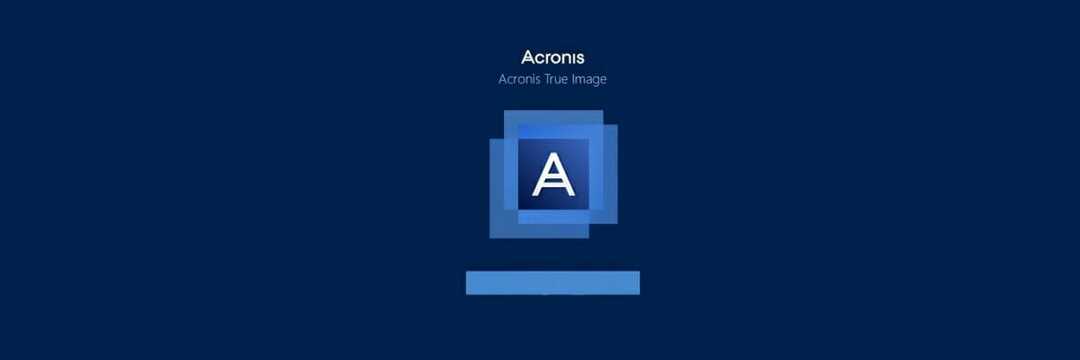
Si vous ne pouvez pas créer de lecteur de récupération sous Windows 10, vous pouvez envisager d'utiliser une solution tierce. Il existe de nombreuses excellentes applications tierces qui vous permettent de sauvegarder et de restaurer votre Windows en cas de problème.
Si vous recherchez des outils qui peuvent facilement cloner votre installation Windows, vous pouvez envisager d'utiliser Acronis True Image. Toutes ces applications offrent des fonctionnalités similaires, alors n'hésitez pas à les utiliser si vous ne parvenez pas à faire fonctionner le lecteur de récupération.
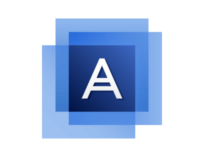
Acronis True Image
La sauvegarde de vos données est quelque chose qu'il vaut mieux laisser aux professionnels, et peu d'outils tiers peuvent le faire aussi bien qu'Acronis !
4. Désactiver le démarrage sécurisé
- Pendant que votre ordinateur démarre, continuez d'appuyer F2 ou alors Suppr entrer BIOS.
- Une fois que vous entrez dans le BIOS, recherchez le Démarrage sécurisé option et désactiver il.
- Après avoir désactivé cette option, enregistrez les modifications et redémarrez votre système.
N'oubliez pas que vous pouvez également accéder au BIOS en procédant comme suit :
- Ouvrez le Application de paramètres et allez à Mise à jour et sécurité section.
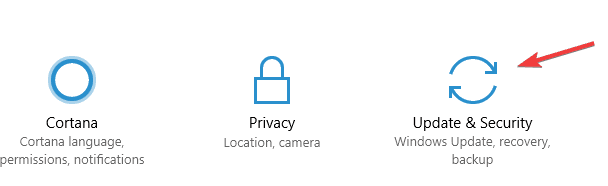
- Aller à Récupération onglet et cliquez sur le Redémarrer maintenant bouton.
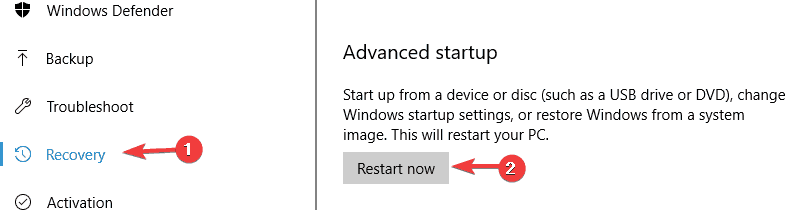
- Lorsque votre ordinateur redémarre, choisissez Dépannage > Options avancées > Paramètres du micrologiciel UEFI et cliquez sur le Redémarrer bouton.
Démarrage sécurisé est une fonctionnalité utile conçue pour protéger votre PC contre les utilisateurs malveillants, mais parfois cette fonctionnalité peut interférer avec la création du lecteur de récupération, et la seule solution consiste à désactiver le démarrage sécurisé.
Exécutez une analyse du système pour découvrir les erreurs potentielles

Télécharger Restoro
Outil de réparation de PC

Cliquez sur Lancer l'analyse pour trouver les problèmes Windows.

Cliquez sur Tout réparer pour résoudre les problèmes avec les technologies brevetées.
Exécutez une analyse du PC avec l'outil de réparation Restoro pour trouver les erreurs causant des problèmes de sécurité et des ralentissements. Une fois l'analyse terminée, le processus de réparation remplacera les fichiers endommagés par de nouveaux fichiers et composants Windows.
Alternativement, vous pouvez simplement tenir le Changement touche et cliquez sur le Redémarrer bouton et suivez les instructions ci-dessus.
Pour plus de détails sur comment accéder au BIOS et comment désactiver le démarrage sécurisé, nous vous conseillons de vérifier votre carte mère Manuel.
5. Désactiver l'exécution de certains services
- presse Touche Windows + S et entrez prestations de service. Sélectionner Prestations de service du menu.
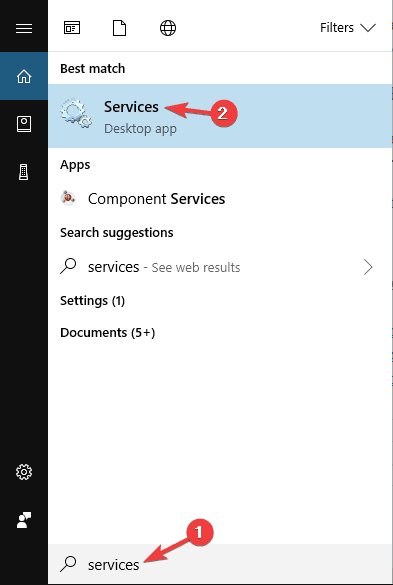
- Une fois la Prestations de service la fenêtre s'ouvre, vous devez localiser et désactiver Client de virtualisation d'application, gestionnaire de virtualisation de client et Agent du service de virtualisation des applications. Pour arrêter un service, faites un clic droit dessus et choisissez Arrêter du menu.
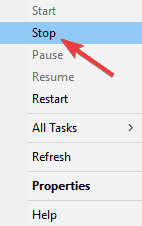
Apparemment, certains services liés à Microsoft Mot et Excel peuvent causer des problèmes avec le lecteur de récupération sous Windows 10, vous devez donc rechercher et désactiver ces services.
6. Essayez d'utiliser une clé USB plus grande

Les utilisateurs ont signalé qu'ils ne pouvaient pas créer un lecteur de récupération dans Windows 10 en raison de la taille de leur clé USB.
Selon les utilisateurs, après avoir utilisé un lecteur flash de 32 Go ou plus, le problème a été résolu. Les utilisateurs ont signalé des résultats mitigés après avoir utilisé une clé USB plus grande, mais cela ne signifie pas que vous ne pouvez pas essayer cette solution.
7. Utiliser l'invite de commande
- presse Touche Windows + X ouvrir Menu Win + X. Maintenant, sélectionnez Invite de commandes (administrateur).
- Entrer partie disque et appuyez sur Entrée pour l'exécuter. Entrez maintenant liste de volume et appuyez sur Entrer.
- Vous devriez voir un lecteur qui a le Récupération étiquette qui lui est attribuée. Entrer sélectionnez le volume X pour sélectionner ce volume.
- Une fois que vous avez sélectionné le volume, entrez volume de détail commande pour voir le disque sur lequel se trouve le volume. Dans notre exemple, il s'agit du disque 0, mais cela peut être différent sur votre PC.
- Sélectionnez le disque de Étape 4. Pour cela, entrez sélectionner le disque X commande et remplacez X par le nombre correct.
- Vous devriez voir la liste de toutes les partitions disponibles. Entrer sélectionner la partition X et assurez-vous de sélectionner la partition de récupération.
- Une fois que vous avez confirmé qu'il s'agit de votre partition de récupération, entrez sortir pour quitter diskpart.
- Entrez maintenant la commande suivante:
-
reagentc /setreimage /path \?GLOBALROOTdeviceharddisk Xpartition YRecoveryWindowsRE
-
- Maintenant, cours réactifc/activer commander.
- Enfin, vérifiez si tout est en ordre en utilisant réactifc /info commander.
De nombreux utilisateurs ont signalé qu'ils ne pouvaient pas créer de lecteur de récupération sur leur PC Windows 10. Cela peut être un gros problème pour certains utilisateurs, cependant, vous devriez pouvoir résoudre le problème en utilisant Invite de commandes et diskpart.
Il s'agit d'une solution avancée, et nous vous conseillons d'être très prudent lors de son utilisation. Si vous le trouvez confus, assurez-vous de le relire attentivement. Si vous ne comprenez pas comment utiliser cette solution, vous devriez peut-être en essayer une autre.
8. Supprimer Windows.old

Si vous avez récemment installé ou mis à jour Windows 10, il est possible que vous ayez le répertoire Windows.old sur votre PC. Si vous n'êtes pas familier, ce répertoire contient tous vos fichiers de l'installation précédente de Windows, vous permettant de revenir à l'ancienne version de Windows si besoin est.
C'est une fonctionnalité intéressante, mais parfois le répertoire Windows.old peut vous empêcher de créer un lecteur de récupération. Si vous ne pouvez pas créer de lecteur de récupération sur votre PC, assurez-vous de supprimer le répertoire Windows.old depuis votre ordinateur.
Vous pouvez le faire en utilisant plusieurs méthodes différentes, mais la plus simple et la plus rapide est d'utiliser CCleaner. Si vous n'êtes pas familier, CCleaner est un logiciel simple qui vous permet de nettoyer votre disque dur et de supprimer les fichiers inutiles.
9. Convertissez votre lecteur en FAT32
- Ouvrez ce PC, localisez votre clé USB, faites un clic droit dessus et choisissez Format.
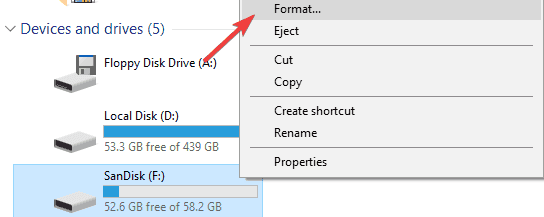
- Sélectionner FAT32 ou alors exFAT comme Système de fichiers. Cliquez maintenant sur Démarrer pour formater votre disque.
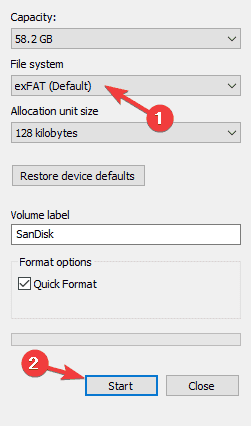
Selon les utilisateurs, ce problème peut parfois survenir si votre clé USB n'est pas formatée en tant que périphérique FAT32. Comme vous le savez, il existe plusieurs systèmes de fichiers et, bien que NTFS offre de meilleures fonctionnalités que FAT32, le lecteur de récupération peut parfois nécessiter un lecteur flash FAT32 pour fonctionner.
Selon les utilisateurs, si vous ne pouvez pas créer de lecteur de récupération sur votre PC Windows 10, vous souhaiterez peut-être formater votre clé USB en tant que périphérique FAT32.
Une fois le processus de formatage terminé, essayez à nouveau de créer le lecteur de récupération.
Avoir un lecteur de récupération est utile si vous souhaitez résoudre des problèmes sur Windows 10, mais si vous ne pouvez pas créer un lecteur de récupération sur Windows 10, assurez-vous de vérifier certaines de nos solutions pour voir comment résoudre ce problème.
 Vous avez toujours des problèmes ?Corrigez-les avec cet outil :
Vous avez toujours des problèmes ?Corrigez-les avec cet outil :
- Téléchargez cet outil de réparation de PC noté Excellent sur TrustPilot.com (le téléchargement commence sur cette page).
- Cliquez sur Lancer l'analyse pour trouver des problèmes Windows qui pourraient causer des problèmes de PC.
- Cliquez sur Tout réparer pour résoudre les problèmes avec les technologies brevetées (Réduction exclusive pour nos lecteurs).
Restoro a été téléchargé par 0 lecteurs ce mois-ci.
Questions fréquemment posées
Si vous aimez être du bon côté des choses, la réponse est oui. Un disque de récupération est utile pour réinitialiser ou dépanner l'ordinateur en cas de problème logiciel grave. Si vous rencontrez des problèmes pour en créer un, consultez ce guide détaillé.
La durée dépend de la taille des informations sauvegardées. Pour chaque Go, cela prend généralement environ 30 minutes. Pour des résultats plus rapides et plus fiables, vous devriez essayer l'un de ces alternatives tierces
Si vous cochez l'option sauvegarde des fichiers système alors vous pourrez utiliser le lecteur comme option de récupération si rien d'autre ne fonctionnait. Pour en savoir plus sur l'utilisation de cette fonction, consultez ce guide dédié.

![Récupérer des données à partir de disques durs avec des secteurs défectueux [4 méthodes testées]](/f/73026a25d9162dbf39b0fba60287120e.png?width=300&height=460)
